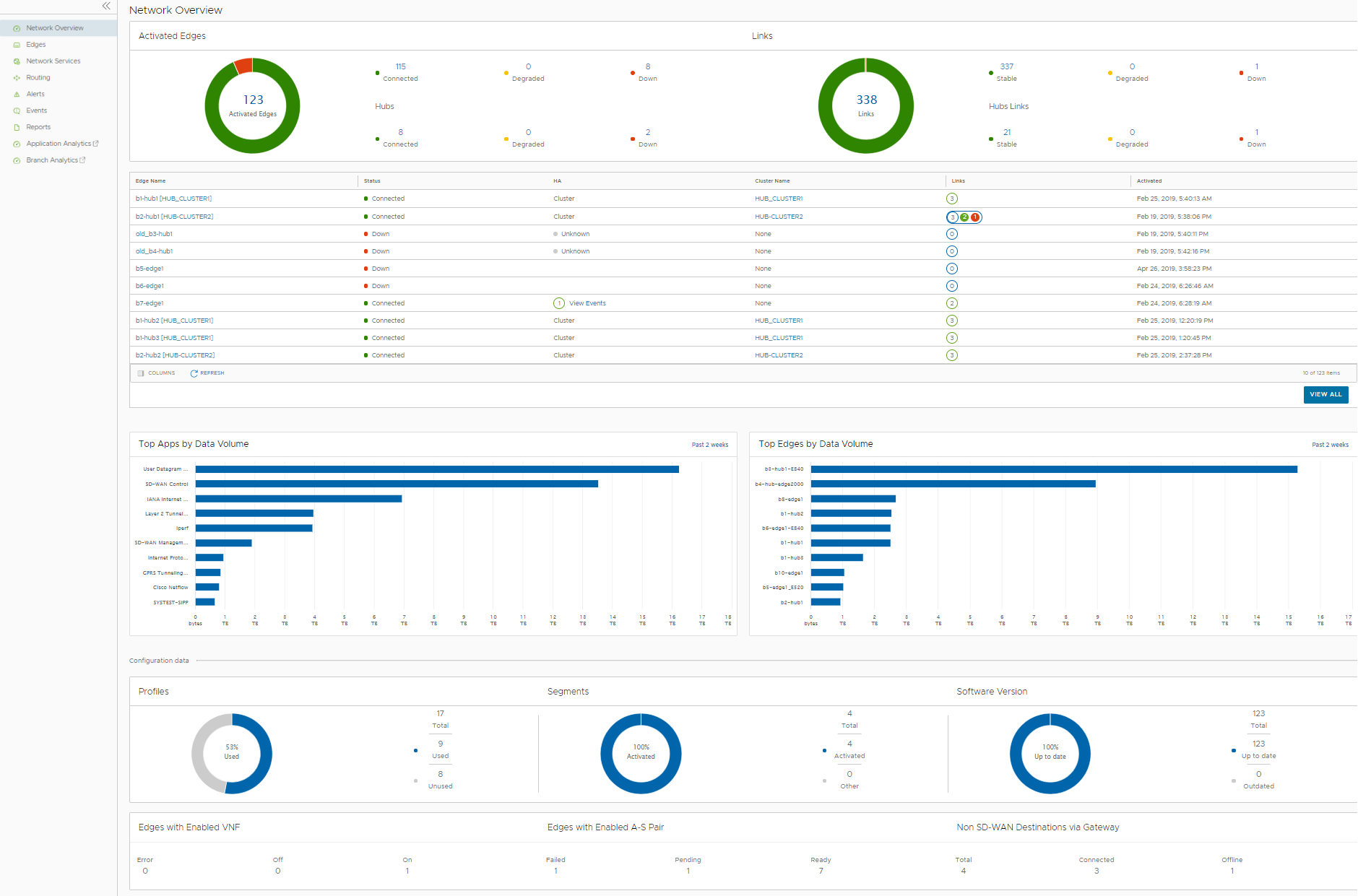在置备具有分析功能的 SD-WAN Edge 后,分析功能将收集数据(应用程序特定的分析或应用程序和分支分析)。然后,将收集的分析数据直接从 SD-WAN Edge 发送到云分析引擎。操作员超级用户、操作员标准管理员、企业超级用户、企业标准管理员、合作伙伴超级用户和合作伙伴标准管理员可以在分析门户 (https://app.nyansa.com) 中查看特定客户的分析数据。
前提条件
- 确保在 SD-WAN Orchestrator 中正确设置了启用分析所需的所有系统属性。有关更多信息,请与您的操作员超级用户联系。
- 确保您有权访问分析门户以查看分析数据。
过程
- 在企业门户中,单击在窗口顶部提供的启动新 Orchestrator UI (Open New Orchestrator UI) 选项。
- 在弹出窗口中,单击启动新 Orchestrator UI (Launch New Orchestrator UI)。该 UI 将在新选项卡中打开。
- 要查看选定企业的应用程序分析数据,请单击应用程序分析 (Application Analytics)。
- 要查看分支分析数据,请单击分支分析 (Branch Analytics)。
在单击“分析”(Analytics) 菜单时,将在新的浏览器选项卡中打开分析门户,您可以在其中查看为选定客户配置的所有 Edge 的分析数据(应用程序和分支)。请注意,浏览器设置可能会禁止该操作显示为弹出窗口。在浏览器显示通知时,您需要允许该操作。
下一步做什么
在分析门户中,您可以配置其他数据源,例如,Wi-Fi 和有线衡量指标。有关更多信息,请参阅
《VMware Edge Network Intelligence 用户指南》,网址为
https://docs.vmware.com/cn/VMware-Edge-Network-Intelligence/index.html。